ทำการติดตั้ง SSL VPN Client สำหรับใช้ในการเข้าระบบ
1.1 เข้าไปที่ URL: https://(IP Address)
Username: admin-(ชื่อลูกค้า)
Password: ••••••••
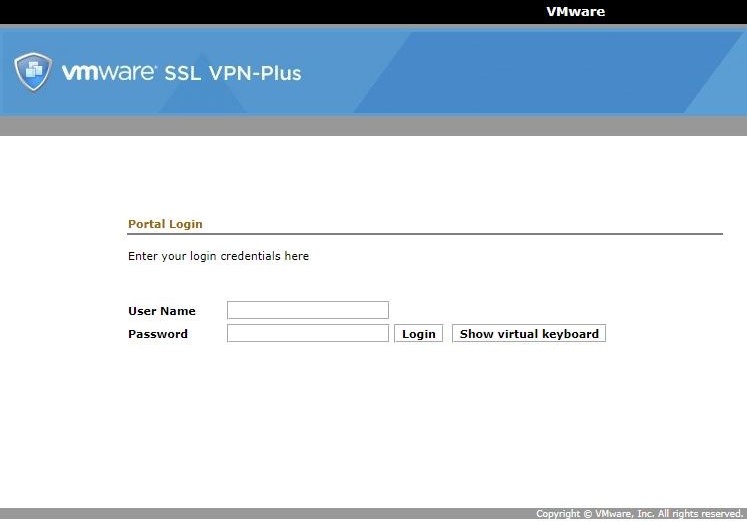
1.2 เข้าเมนู Full Access และคลิกที่ xxxxx SSL-VPN (ชื่อ Profile ลูกค้า)
(ซึ่งในที่นี้ชื่อว่า Cloudhm SSL-VPN) สำหรับเข้าไปเปิดหน้าต่าง Download VPN Client
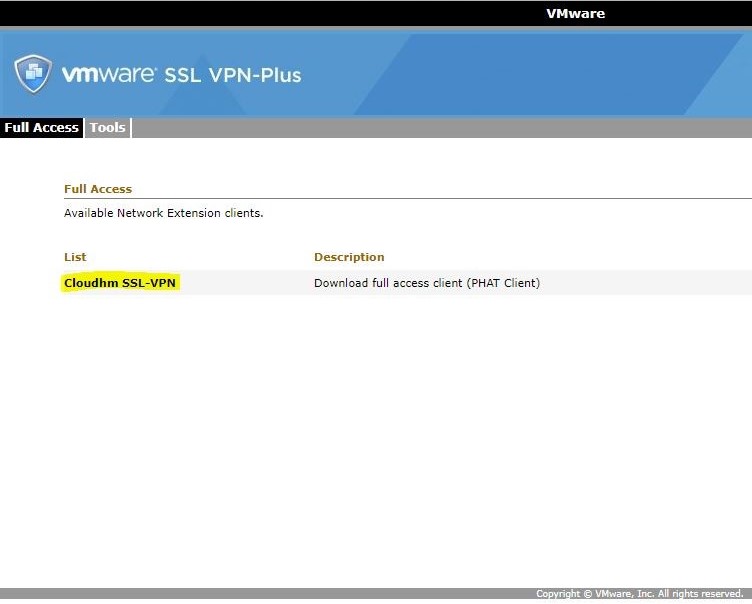
1.3 หลังจากเปิดหน้าต่างสำหรับ Download ให้กด click here ตามรูปด้านล่างสำหรับ Download VPN Client
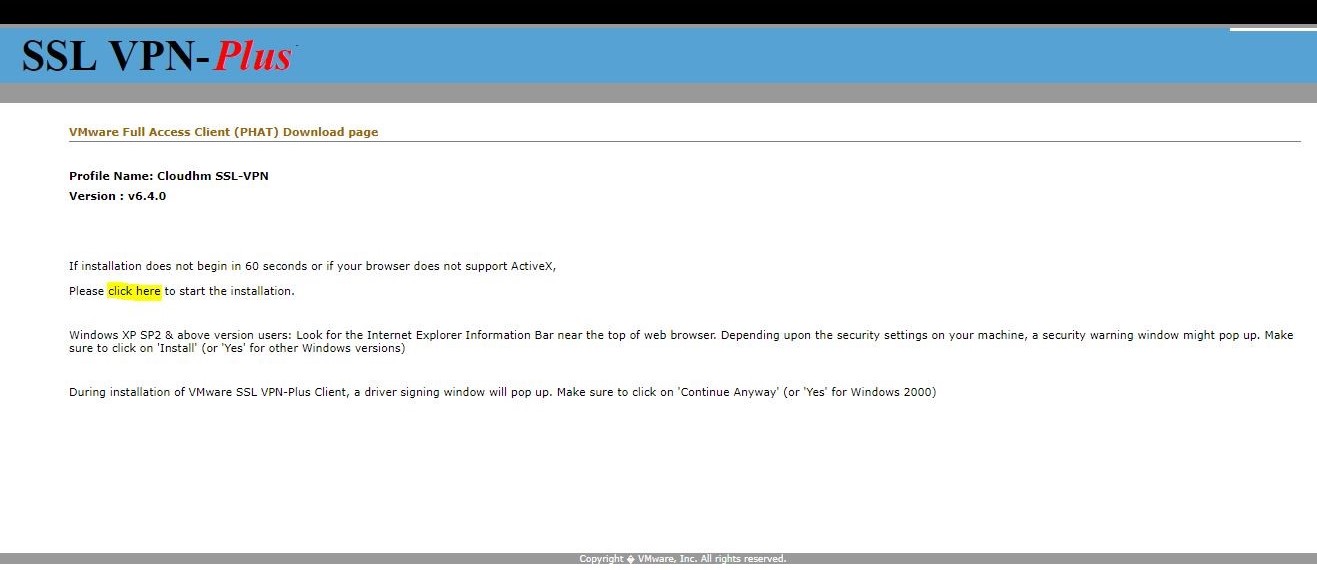
1.4 หลังดาวน์โหลดไฟล์แล้วจะได้ VMware_VPN_Client-Setup.zip ให้ทำการแตกไฟล์ Zip
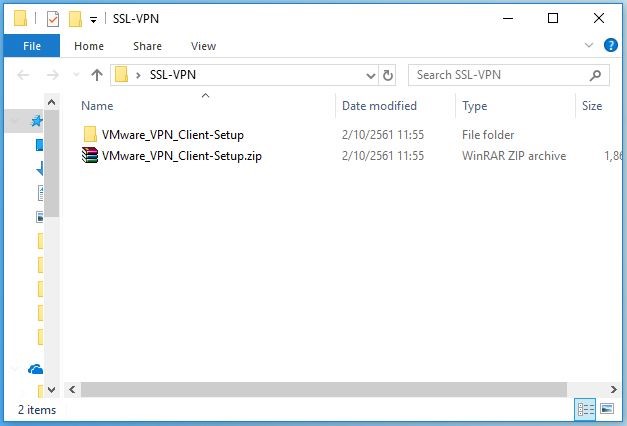
1.5 จากนั้นคลิกเข้าไปในโฟลเดอร์ Vmware_VPN_Client-Setup แล้วคลิกขวาที่ไฟล์ Installer.exe แล้วเลือก Run as administrator
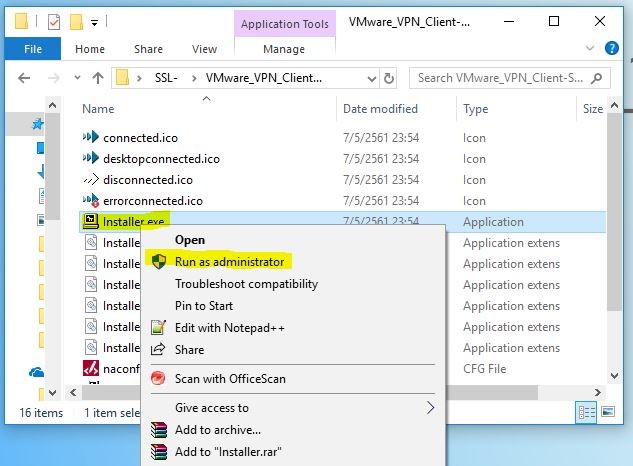
1.6 หน้าต่างการติดตั้งโปรแกรมจะปรากฎขึ้นมาให้คลิก Yes
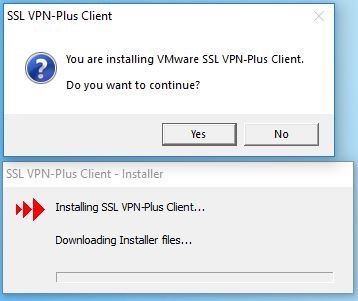
1.7 หลังจากติดตั้ง SSL VPN Client เรียบร้อยแล้ว หน้าต่าง Login จะปรากฎขึ้น กด Login
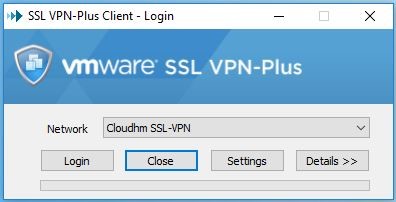
1.8 จะขึ้นหน้าต่าง Security กด Yes
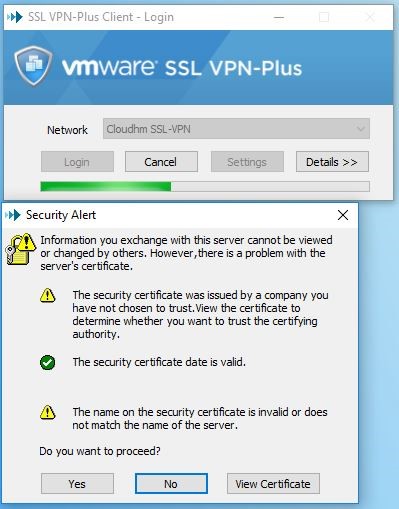
1.9 จากนั้น ให้ใส่ Username และ Password (Cloud HM Support จะแจ้งข้อมูลให้ทาง email) กด OK แล้วกด OK อีกครั้ง
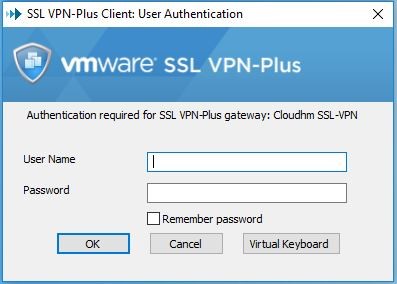
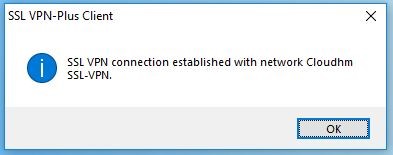
1.10 ถ้าหากเชื่อมต่อสำเร็จ จะขึ้นรูปลูกศรตามกรอบสีแดงตามรูปด้านล่าง
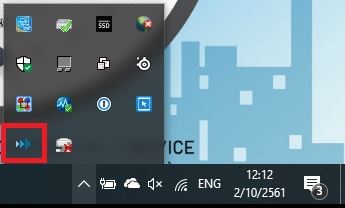
1.11 หลังจากเชื่อมต่อ SSL-VPN Client เรียบร้อยแล้วคุณจะสามารถเข้าหน้า Portal ของคุณได้ผ่าน URL: https://vcd-tcct.cloudhm.io/cloud/org/(ชื่อย่อลูกค้า)
1.12 ถ้าไม่ได้ใช้งานแล้ว สามารถ Logout ได้โดย ไปที่ Icon รูปลูกศรตามกรอบสีแดง คลิกขวา เลือก Logout คลิก Yes
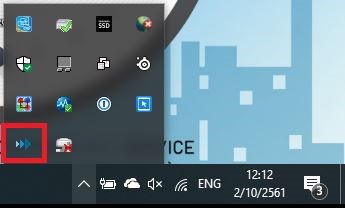
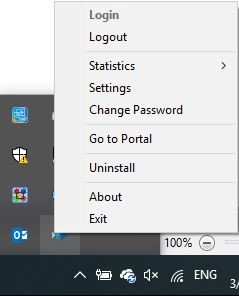
หากพบปัญหาการใช้งานติดต่อ Support@cloudhm.co.th








